
ಪವರ್ಪಾಯಿಂಟ್ ಪ್ರಸ್ತುತಿಗಳಲ್ಲಿನ ಚಿತ್ರಗಳು ಪ್ರಮುಖ ಪಾತ್ರವಹಿಸುತ್ತವೆ. ಪಠ್ಯ ಮಾಹಿತಿಗಿಂತ ಇದು ಹೆಚ್ಚು ಮುಖ್ಯ ಎಂದು ನಂಬಲಾಗಿದೆ. ಈಗ ಮಾತ್ರ ಹೆಚ್ಚಾಗಿ ಫೋಟೋಗಳಲ್ಲಿ ಹೆಚ್ಚುವರಿಯಾಗಿ ಕೆಲಸ ಮಾಡಬೇಕಾಗುತ್ತದೆ. ಚಿತ್ರವು ಅದರ ಪೂರ್ಣ, ಮೂಲ ಗಾತ್ರದಲ್ಲಿ ಅಗತ್ಯವಿಲ್ಲದಿದ್ದಾಗ ಇದನ್ನು ವಿಶೇಷವಾಗಿ ಅನುಭವಿಸಲಾಗುತ್ತದೆ. ಪರಿಹಾರ ಸರಳವಾಗಿದೆ - ನೀವು ಅದನ್ನು ಕತ್ತರಿಸಬೇಕಾಗಿದೆ.
ಇದನ್ನೂ ನೋಡಿ: ಎಂಎಸ್ ವರ್ಡ್ನಲ್ಲಿ ಚಿತ್ರವನ್ನು ಹೇಗೆ ಕ್ರಾಪ್ ಮಾಡುವುದು
ಕಾರ್ಯವಿಧಾನದ ವೈಶಿಷ್ಟ್ಯಗಳು
ಪವರ್ಪಾಯಿಂಟ್ನಲ್ಲಿ ಫೋಟೋಗಳನ್ನು ಕ್ರಾಪ್ ಮಾಡುವ ಮುಖ್ಯ ಪ್ರಯೋಜನವೆಂದರೆ ಮೂಲ ಚಿತ್ರವು ತೊಂದರೆಗೊಳಗಾಗುವುದಿಲ್ಲ. ಈ ನಿಟ್ಟಿನಲ್ಲಿ, ಕಾರ್ಯವಿಧಾನವು ಸಾಮಾನ್ಯ ಫೋಟೋ ಸಂಪಾದನೆಗಿಂತ ಉತ್ತಮವಾಗಿದೆ, ಇದನ್ನು ಸಂಬಂಧಿತ ಸಾಫ್ಟ್ವೇರ್ ಮೂಲಕ ಮಾಡಬಹುದು. ಈ ಸಂದರ್ಭದಲ್ಲಿ, ನೀವು ಗಮನಾರ್ಹ ಸಂಖ್ಯೆಯ ಬ್ಯಾಕಪ್ಗಳನ್ನು ರಚಿಸಬೇಕಾಗುತ್ತದೆ. ಇಲ್ಲಿ, ವಿಫಲ ಫಲಿತಾಂಶದ ಸಂದರ್ಭದಲ್ಲಿ, ನೀವು ಕ್ರಿಯೆಯನ್ನು ಹಿಂದಕ್ಕೆ ತಿರುಗಿಸಬಹುದು, ಅಥವಾ ಅಂತಿಮ ಆವೃತ್ತಿಯನ್ನು ಅಳಿಸಬಹುದು ಮತ್ತು ಅದನ್ನು ಮತ್ತೆ ಪ್ರಕ್ರಿಯೆಗೊಳಿಸಲು ಪ್ರಾರಂಭಿಸಲು ಮೂಲವನ್ನು ಮತ್ತೆ ಭರ್ತಿ ಮಾಡಬಹುದು.
ಫೋಟೋ ಬೆಳೆ ಪ್ರಕ್ರಿಯೆ
ಪವರ್ಪಾಯಿಂಟ್ನಲ್ಲಿ ಫೋಟೋವನ್ನು ಕ್ರಾಪ್ ಮಾಡುವ ವಿಧಾನವು ಒಂದಾಗಿದೆ, ಮತ್ತು ಇದು ತುಂಬಾ ಸರಳವಾಗಿದೆ.
- ಮೊದಲಿಗೆ, ವಿಚಿತ್ರವಾಗಿ ಸಾಕಷ್ಟು, ನಮಗೆ ಕೆಲವು ಸ್ಲೈಡ್ನಲ್ಲಿ ಸೇರಿಸಲಾದ photograph ಾಯಾಚಿತ್ರ ಬೇಕು.
- ನೀವು ಈ ಚಿತ್ರವನ್ನು ಆರಿಸಿದಾಗ, ಮೇಲ್ಭಾಗದಲ್ಲಿರುವ ಹೆಡರ್ನಲ್ಲಿ ಹೊಸ ವಿಭಾಗ ಕಾಣಿಸಿಕೊಳ್ಳುತ್ತದೆ "ರೇಖಾಚಿತ್ರಗಳೊಂದಿಗೆ ಕೆಲಸ ಮಾಡಿ" ಮತ್ತು ಅದರಲ್ಲಿ ಟ್ಯಾಬ್ ಮಾಡಿ "ಸ್ವರೂಪ".
- ಈ ಟ್ಯಾಬ್ನಲ್ಲಿನ ಟೂಲ್ಬಾರ್ನ ಕೊನೆಯಲ್ಲಿ ಒಂದು ಪ್ರದೇಶವಿದೆ "ಗಾತ್ರ". ನಮಗೆ ಅಗತ್ಯವಿರುವ ಬಟನ್ ಇಲ್ಲಿದೆ ಬೆಳೆ. ನೀವು ಅದನ್ನು ಒತ್ತಬೇಕು.
- ಗಡಿಗಳನ್ನು ಸೂಚಿಸುವ ನಿರ್ದಿಷ್ಟ ಫ್ರೇಮ್ ಚಿತ್ರದ ಮೇಲೆ ಕಾಣಿಸುತ್ತದೆ.

- ಅನುಗುಣವಾದ ಗುರುತುಗಳಿಗಾಗಿ ಎಳೆಯುವ ಮೂಲಕ ಅದನ್ನು ಮರುಗಾತ್ರಗೊಳಿಸಬಹುದು. ಉತ್ತಮ ಗಾತ್ರವನ್ನು ಆಯ್ಕೆ ಮಾಡಲು ನೀವು ಚಿತ್ರವನ್ನು ಫ್ರೇಮ್ನ ಹಿಂದೆ ಚಲಿಸಬಹುದು.
- ಫೋಟೋವನ್ನು ಕ್ರಾಪ್ ಮಾಡಲು ಫ್ರೇಮ್ನ ಸೆಟ್ಟಿಂಗ್ ಪೂರ್ಣಗೊಂಡ ತಕ್ಷಣ, ಬಟನ್ ಅನ್ನು ಮತ್ತೆ ಒತ್ತಿರಿ ಬೆಳೆ. ಅದರ ನಂತರ, ಫ್ರೇಮ್ನ ಗಡಿಗಳು ಕಣ್ಮರೆಯಾಗುತ್ತವೆ, ಹಾಗೆಯೇ ಅವುಗಳ ಹಿಂದೆ ಇದ್ದ ಫೋಟೋದ ಭಾಗಗಳು. ಆಯ್ದ ಸೈಟ್ ಮಾತ್ರ ಉಳಿಯುತ್ತದೆ.

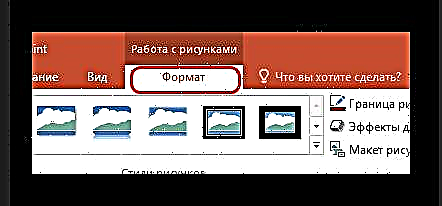



ಫೋಟೋದಿಂದ ಕತ್ತರಿಸುವಾಗ ನೀವು ಗಡಿಗಳನ್ನು ಬೇರ್ಪಡಿಸಿದರೆ, ಫಲಿತಾಂಶವು ಸಾಕಷ್ಟು ಆಸಕ್ತಿದಾಯಕವಾಗಿರುತ್ತದೆ ಎಂದು ಸೇರಿಸುವುದು ಯೋಗ್ಯವಾಗಿದೆ. ಫೋಟೋದ ಭೌತಿಕ ಗಾತ್ರವು ಬದಲಾಗುತ್ತದೆ, ಆದರೆ ಚಿತ್ರವು ಒಂದೇ ಆಗಿರುತ್ತದೆ. ಗಡಿಯನ್ನು ಎಳೆಯುವ ಕಡೆಯಿಂದ ಬಿಳಿ ಖಾಲಿ ಹಿನ್ನೆಲೆಯಿಂದ ಇದನ್ನು ಸರಳವಾಗಿ ರಚಿಸಲಾಗುತ್ತದೆ.
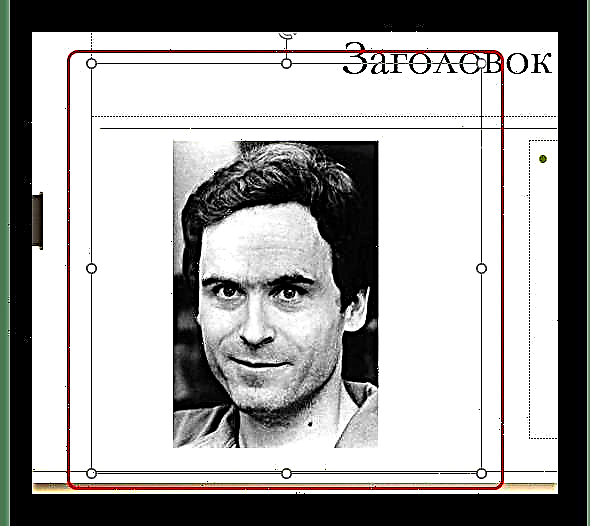
ಈ ವಿಧಾನವು ಸಣ್ಣ ಫೋಟೋಗಳೊಂದಿಗೆ ಕೆಲಸ ಮಾಡುವುದನ್ನು ಸುಲಭಗೊಳಿಸುತ್ತದೆ, ಅದು ಕರ್ಸರ್ ಅನ್ನು ಸಹ ಪಡೆದುಕೊಳ್ಳುವುದು ಕಷ್ಟಕರವಾಗಿರುತ್ತದೆ.
ಹೆಚ್ಚುವರಿ ಕಾರ್ಯಗಳು
ಸಹ ಬಟನ್ ಬೆಳೆ ನೀವು ಹೆಚ್ಚುವರಿ ಮೆನುವನ್ನು ವಿಸ್ತರಿಸಬಹುದು, ಅಲ್ಲಿ ನೀವು ಹೆಚ್ಚುವರಿ ಕಾರ್ಯಗಳನ್ನು ಕಾಣಬಹುದು.
ಆಕಾರಕ್ಕೆ ಬೆಳೆ
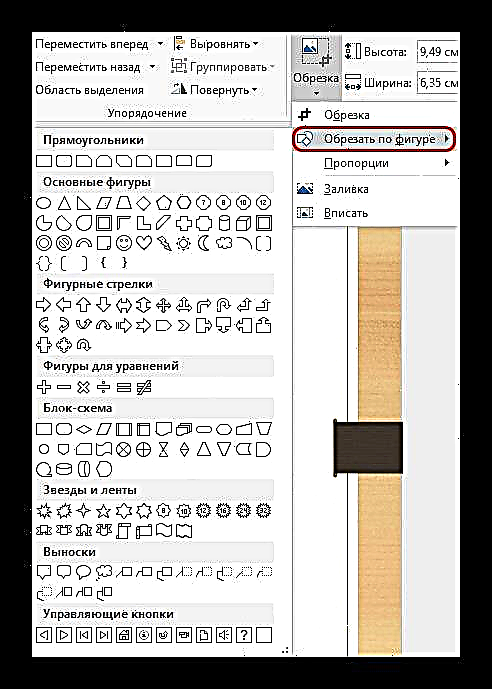
ಈ ಕಾರ್ಯವು ಸುರುಳಿಯಾಕಾರದ ಕ್ರಾಪಿಂಗ್ ಫೋಟೋಗಳನ್ನು ಮಾಡಲು ನಿಮಗೆ ಅನುಮತಿಸುತ್ತದೆ. ಇಲ್ಲಿ, ಒಂದು ಆಯ್ಕೆಯಾಗಿ, ಪ್ರಮಾಣಿತ ಆಕಾರಗಳ ವ್ಯಾಪಕ ಆಯ್ಕೆಯನ್ನು ಪ್ರಸ್ತುತಪಡಿಸಲಾಗುತ್ತದೆ. ಆಯ್ದ ಆಯ್ಕೆಯು ಫೋಟೋಗಳನ್ನು ಕ್ರಾಪ್ ಮಾಡಲು ಒಂದು ಮಾದರಿಯಾಗಿ ಕಾರ್ಯನಿರ್ವಹಿಸುತ್ತದೆ. ನೀವು ಬಯಸಿದ ಆಕಾರವನ್ನು ಆರಿಸಬೇಕಾಗುತ್ತದೆ, ಮತ್ತು ಫಲಿತಾಂಶವು ನಿಮಗೆ ಸರಿಹೊಂದಿದರೆ, ಫೋಟೋ ಹೊರತುಪಡಿಸಿ ಸ್ಲೈಡ್ನಲ್ಲಿ ಬೇರೆಲ್ಲಿಯಾದರೂ ಕ್ಲಿಕ್ ಮಾಡಿ.
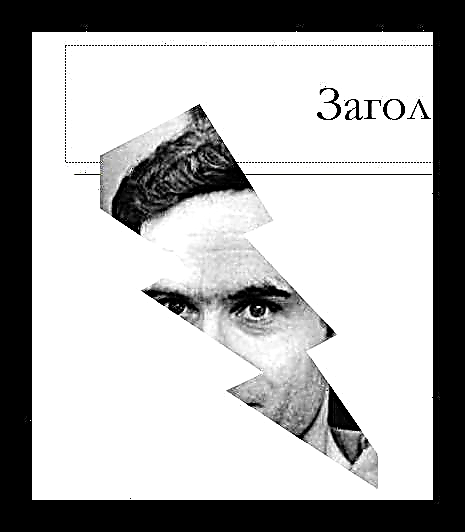
ಬದಲಾವಣೆಗಳನ್ನು ಸ್ವೀಕರಿಸುವವರೆಗೆ ನೀವು ಇತರ ಫಾರ್ಮ್ಗಳನ್ನು ಅನ್ವಯಿಸಿದರೆ (ಉದಾಹರಣೆಗೆ ಸ್ಲೈಡ್ ಅನ್ನು ಕ್ಲಿಕ್ ಮಾಡುವುದರ ಮೂಲಕ), ಟೆಂಪ್ಲೇಟ್ ಅಸ್ಪಷ್ಟತೆ ಅಥವಾ ಬದಲಾವಣೆಯಿಲ್ಲದೆ ಬದಲಾಗುತ್ತದೆ.
ಕುತೂಹಲಕಾರಿಯಾಗಿ, ಇಲ್ಲಿ ನೀವು ನಿಯಂತ್ರಣ ಬಟನ್ ಟೆಂಪ್ಲೆಟ್ ಅಡಿಯಲ್ಲಿ ಸಹ ಫೈಲ್ ಅನ್ನು ಟ್ರಿಮ್ ಮಾಡಬಹುದು, ಅದನ್ನು ತರುವಾಯ ಅದರ ಉದ್ದೇಶಿತ ಉದ್ದೇಶಕ್ಕಾಗಿ ಬಳಸಬಹುದು. ಆದಾಗ್ಯೂ, ಅಂತಹ ಉದ್ದೇಶಗಳಿಗಾಗಿ ನೀವು ಫೋಟೋವನ್ನು ಎಚ್ಚರಿಕೆಯಿಂದ ಆರಿಸಬೇಕು, ಏಕೆಂದರೆ ಅದರ ಮೇಲೆ ಗುಂಡಿಯ ಗಮ್ಯಸ್ಥಾನದ ಚಿತ್ರ ಗೋಚರಿಸುವುದಿಲ್ಲ.
ಮೂಲಕ, ಈ ವಿಧಾನವನ್ನು ಬಳಸಿಕೊಂಡು, ನೀವು ಆಕೃತಿಯನ್ನು ಸ್ಥಾಪಿಸಬಹುದು ನಗು ಅಥವಾ "ನಗುತ್ತಿರುವ ಮುಖ" ರಂಧ್ರಗಳ ಮೂಲಕ ಇಲ್ಲದ ಕಣ್ಣುಗಳನ್ನು ಹೊಂದಿದೆ. ನೀವು ಫೋಟೋವನ್ನು ಈ ರೀತಿ ಕ್ರಾಪ್ ಮಾಡಲು ಪ್ರಯತ್ನಿಸಿದರೆ, ಕಣ್ಣಿನ ಪ್ರದೇಶವನ್ನು ಬೇರೆ ಬಣ್ಣದಲ್ಲಿ ಹೈಲೈಟ್ ಮಾಡಲಾಗುತ್ತದೆ.
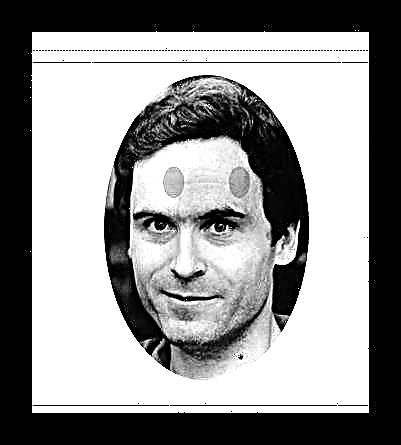
ಈ ವಿಧಾನವು ಫೋಟೋವನ್ನು ತುಂಬಾ ಆಸಕ್ತಿದಾಯಕ ಆಕಾರದಲ್ಲಿ ಮಾಡಲು ನಿಮಗೆ ಅನುಮತಿಸುತ್ತದೆ ಎಂಬುದನ್ನು ಗಮನಿಸುವುದು ಮುಖ್ಯ. ಆದರೆ ಈ ರೀತಿಯಾಗಿ ನೀವು ಚಿತ್ರದ ಪ್ರಮುಖ ಅಂಶಗಳನ್ನು ಕ್ರಾಪ್ ಮಾಡಬಹುದು ಎಂಬುದನ್ನು ನಾವು ಮರೆಯಬಾರದು. ಚಿತ್ರದಲ್ಲಿ ಪಠ್ಯ ಒಳಸೇರಿಸುವಿಕೆಗಳಿದ್ದರೆ ವಿಶೇಷವಾಗಿ.
ಅನುಪಾತಗಳು
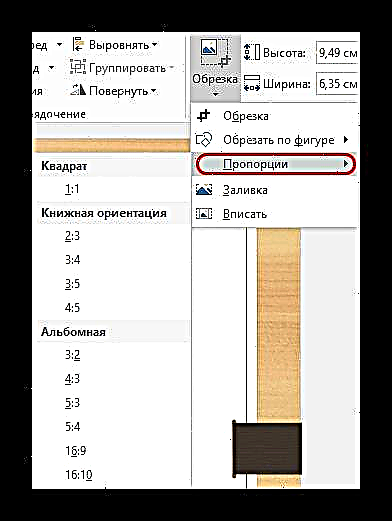
ಫೋಟೋವನ್ನು ಕಟ್ಟುನಿಟ್ಟಾಗಿ ಹೊಂದಿಸಿದ ಸ್ವರೂಪದಲ್ಲಿ ಕ್ರಾಪ್ ಮಾಡಲು ಈ ಐಟಂ ನಿಮಗೆ ಅನುಮತಿಸುತ್ತದೆ. ಆಯ್ಕೆ ಮಾಡಲು ವಿವಿಧ ಪ್ರಕಾರಗಳ ವ್ಯಾಪಕ ಆಯ್ಕೆಯನ್ನು ಒದಗಿಸಲಾಗಿದೆ - ಸಾಮಾನ್ಯ 1: 1 ರಿಂದ ವೈಡ್ಸ್ಕ್ರೀನ್ 16: 9 ಮತ್ತು 16:10 ರವರೆಗೆ. ಆಯ್ದ ಆಯ್ಕೆಯು ಫ್ರೇಮ್ನ ಗಾತ್ರವನ್ನು ಮಾತ್ರ ಹೊಂದಿಸುತ್ತದೆ ಮತ್ತು ಭವಿಷ್ಯದಲ್ಲಿ ಇದನ್ನು ಕೈಯಾರೆ ಬದಲಾಯಿಸಬಹುದು

ವಾಸ್ತವವಾಗಿ, ಈ ಕಾರ್ಯವು ಬಹಳ ಮುಖ್ಯವಾಗಿದೆ ಏಕೆಂದರೆ ಪ್ರಸ್ತುತಿಯ ಎಲ್ಲಾ ಚಿತ್ರಗಳನ್ನು ಒಂದೇ ಗಾತ್ರದ ಸ್ವರೂಪಕ್ಕೆ ಹೊಂದಿಸಲು ಇದು ನಿಮ್ಮನ್ನು ಅನುಮತಿಸುತ್ತದೆ. ಇದು ತುಂಬಾ ಅನುಕೂಲಕರವಾಗಿದೆ. ಡಾಕ್ಯುಮೆಂಟ್ಗಾಗಿ ಆಯ್ಕೆ ಮಾಡಲಾದ ಪ್ರತಿ ಫೋಟೋದ ಆಕಾರ ಅನುಪಾತವನ್ನು ಹಸ್ತಚಾಲಿತವಾಗಿ ನೋಡುವುದಕ್ಕಿಂತ ಇದು ಹೆಚ್ಚು ಅನುಕೂಲಕರವಾಗಿದೆ.
ಸುರಿಯುವುದು
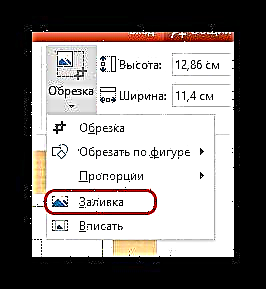
ಚಿತ್ರದ ಗಾತ್ರದೊಂದಿಗೆ ಕೆಲಸ ಮಾಡಲು ಮತ್ತೊಂದು ಸ್ವರೂಪ. ಈ ಸಮಯದಲ್ಲಿ, ಬಳಕೆದಾರರು ಫೋಟೋವನ್ನು ಆಕ್ರಮಿಸಿಕೊಳ್ಳುವ ಗಾತ್ರಕ್ಕೆ ಗಡಿಗಳನ್ನು ಹೊಂದಿಸಬೇಕಾಗುತ್ತದೆ. ವ್ಯತ್ಯಾಸವೆಂದರೆ ಗಡಿಗಳನ್ನು ಕಿರಿದಾಗಿಸುವ ಅಗತ್ಯವಿಲ್ಲ, ಬದಲಾಗಿ ಖಾಲಿ ಜಾಗವನ್ನು ಸೆರೆಹಿಡಿಯುವುದು.
ಅಗತ್ಯ ಗಾತ್ರಗಳನ್ನು ಹೊಂದಿಸಿದ ನಂತರ, ನೀವು ಈ ಐಟಂ ಅನ್ನು ಕ್ಲಿಕ್ ಮಾಡಬೇಕಾಗುತ್ತದೆ ಮತ್ತು ಫ್ರೇಮ್ಗಳು ವಿವರಿಸಿದ ಸಂಪೂರ್ಣ ಚೌಕದಲ್ಲಿ ಫೋಟೋ ತುಂಬುತ್ತದೆ. ಪ್ರೋಗ್ರಾಂ ಇಡೀ ಫ್ರೇಮ್ ಅನ್ನು ತುಂಬುವವರೆಗೆ ಮಾತ್ರ ಚಿತ್ರವನ್ನು ದೊಡ್ಡದಾಗಿಸುತ್ತದೆ. ಸಿಸ್ಟಮ್ ಯಾವುದೇ ಒಂದು ಪ್ರೊಜೆಕ್ಷನ್ನಲ್ಲಿ ಫೋಟೋವನ್ನು ಹಿಗ್ಗಿಸುವುದಿಲ್ಲ.

ಒಂದು ನಿರ್ದಿಷ್ಟ ವಿಧಾನವು ಫೋಟೋವನ್ನು ಒಂದು ಸ್ವರೂಪಕ್ಕೆ ಸಿಕ್ಕಿಸಲು ಸಹ ನಿಮಗೆ ಅನುಮತಿಸುತ್ತದೆ. ಆದರೆ ಚಿತ್ರಗಳನ್ನು ಈ ರೀತಿ ಹೆಚ್ಚು ವಿಸ್ತರಿಸಬೇಡಿ - ಇದು ಚಿತ್ರ ವಿರೂಪ ಮತ್ತು ಪಿಕ್ಸೆಲೇಶನ್ಗೆ ಕಾರಣವಾಗಬಹುದು.
ನಮೂದಿಸಿ
ಹಿಂದಿನದಕ್ಕೆ ಹೋಲುವ ಒಂದು ಕಾರ್ಯ, ಇದು ಫೋಟೋವನ್ನು ಅಪೇಕ್ಷಿತ ಗಾತ್ರಕ್ಕೆ ವಿಸ್ತರಿಸುತ್ತದೆ, ಆದರೆ ಮೂಲ ಅನುಪಾತವನ್ನು ಉಳಿಸಿಕೊಳ್ಳುತ್ತದೆ.
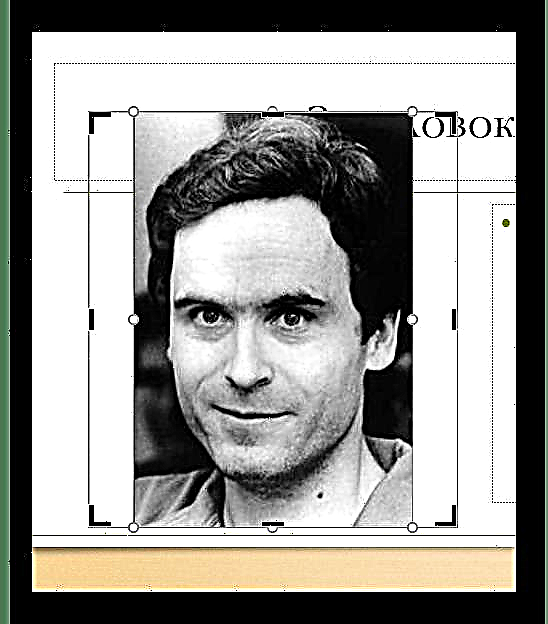
ಗಾತ್ರದಲ್ಲಿ ಒಂದೇ ರೀತಿಯ ಚಿತ್ರಗಳನ್ನು ರಚಿಸಲು ಇದು ತುಂಬಾ ಸೂಕ್ತವಾಗಿದೆ, ಮತ್ತು ಆಗಾಗ್ಗೆ ಉತ್ತಮವಾಗಿ ಕಾರ್ಯನಿರ್ವಹಿಸುತ್ತದೆ "ಭರ್ತಿ". ಬಲವಾದ ವಿಸ್ತರಣೆಯೊಂದಿಗೆ, ಪಿಕ್ಸೆಲೇಷನ್ ಅನ್ನು ಇನ್ನೂ ತಪ್ಪಿಸಲು ಸಾಧ್ಯವಿಲ್ಲ.
ಸಾರಾಂಶ
ಮೊದಲೇ ಹೇಳಿದಂತೆ, ಚಿತ್ರವನ್ನು ಪವರ್ಪಾಯಿಂಟ್ನಲ್ಲಿ ಮಾತ್ರ ಸಂಪಾದಿಸಲಾಗಿದೆ, ಮೂಲ ಆವೃತ್ತಿಯು ಯಾವುದೇ ರೀತಿಯಲ್ಲಿ ತೊಂದರೆಗೊಳಗಾಗುವುದಿಲ್ಲ. ಯಾವುದೇ ಬೆಳೆ ಹಂತವನ್ನು ಮುಕ್ತವಾಗಿ ರದ್ದುಗೊಳಿಸಬಹುದು. ಆದ್ದರಿಂದ ಈ ವಿಧಾನವು ಸುರಕ್ಷಿತ ಮತ್ತು ಪರಿಣಾಮಕಾರಿಯಾಗಿದೆ.











